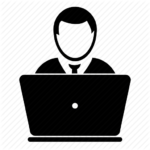Вы сделали правки в своём Великом проекте и хотите их отправить на удалённый репозиторий, чтобы все давились слюной от Вашего талантища.
Рассмотрим пример с применением GitHub.
Для того, чтобы отправить свои изменения на удалённый репозиторий Github необходимо предварительно создать аккаунт на этом самом Github и связать свой локальный репозиторий (папка на Вашем компьютере) с удалённым репозиторием.
Примечание: в данном примере будет рассмотрено взаимодействие с репозиторием, который клонировали в другом уроке. Если будете повторять те же самые операции с этим же репозиторием, то ничего не сработает, у Вас в обязательном порядке должен быть свой репозиторий!
Если вышеперечисленное сделано, то можно приступать к отправке.
Отправка новых файлов на удалённый репозиторий
- Перейдите в директорию (папку) с привязанным репозиторием

- Поместите в данную директорию свои файл/файлы, которые хотите отправить на удалённый репозиторий GitHub

- Кликните правой кнопкой мыши и нажмите на «Git Bash Here»

- Откроется окно консоли. Теперь переходим к командам для отправки на удалённый репозиторий. Введите команду для добавления директории в список отправки
1git add newFIles/
и нажмите клавишу Enter, в консоле ничего появится не должно; - Следующим шагом добавим файл для добавления его в список отправки
1git add 5.txt
и нажмите клавишу Enter, в консоле ничего появится не должно; - Теперь проверим какие файлы и директории были добавлены, да и вообще убедимся в каких частях нашего проекта были изменения. Введите команду
1git status
и нажмите клавишу Enter, в консоле появится список на отправление
 Появились новые файлы: один новый файл в корне проекта, четыре новых файла в директории newFiles;
Появились новые файлы: один новый файл в корне проекта, четыре новых файла в директории newFiles; - Теперь необходимо создать текстовую запись (можно сказать, что это запись в журнале изменений) о наших изменениях. Называется этот процесс «создание коммита» или «create commit«. Помните, каждый коммит должен быть атомарен, то есть каждый коммит должен отражать одно изменение в проекте. Хорошей практикой является следующая аксиома: «сделал одну правку в проекте — закоммитил и отправил» и таким образом вносить все правки в свой проект. Не беспокойтесь, что коммитов из-за этого может быть много, это не страшно, страшно тогда, когда в ваших коммитах невозможно разобраться. Текст для коммитов должен быть осмысленным и отображать суть внесённых правок. С коммитами можно провести такую ассоциацию: «Коммит — это запись в журнале изменений проекта. Записывается кто внёс правку, какую человек внёс правку и дату внесения изменения». По этим самим коммитам можно вернуться к определённому моменту развития проекта и работать от этого момента, поэтому каждый коммит должен отражать одно изменение. Жёстким требованием это не является (бывают разные случаи, например нет возможности отправить), но рекомендуется поступать именно так.
Закомитимся
Введите следующую команду для того, чтобы создать коммит
1git commit -m "Отправка тестовых текстовых файлов"
и нажмите клавишу Enter
 Появилось сообщение о создании новых элементов;
Появилось сообщение о создании новых элементов; - Отправляем в репозиторий GitHub, то есть «пушимся»
1git push
 файлы благополучно отправлены. Подобное сообщение будет и с отправкой на Ваш репозиторий.
файлы благополучно отправлены. Подобное сообщение будет и с отправкой на Ваш репозиторий. - Убедимся, что всё так. Зайдите на страницу своего репозитория на GitHub
 Обратите внимание на выделенные области, появились новый файл и одна директория, которая содержит в себе четыре файла. Также в заголовке прописано какой был последний коммит в данный репозиторий;
Обратите внимание на выделенные области, появились новый файл и одна директория, которая содержит в себе четыре файла. Также в заголовке прописано какой был последний коммит в данный репозиторий;
Таким не хитрым образом мы разобрались с «отправка файлов в удалённый репозиторий на GitHub»!